Para modificar cualquier aspecto de una carta previamente creada, tenemos que seleccionar en el menú izquierdo Ventas > Cartas > Hacemos click sobre el botón verde para abrir la carta.
- Para añadir artículos nuevos a tu carta, primero debe estar el artículo creado (click aquí para saber cómo crear un artículo), una vez creado, en el buscador de la izquierda, buscamos el artículo en cuestión, pinchamos sobre él y arrastramos a la familia en la que queremos que aparezca. Para añadir Menús o Combinaciones, seguir la misma operación que con los artículos, pero en el buscador, seleccionamos la opción de arriba que dice: Menú - Combinaciones.
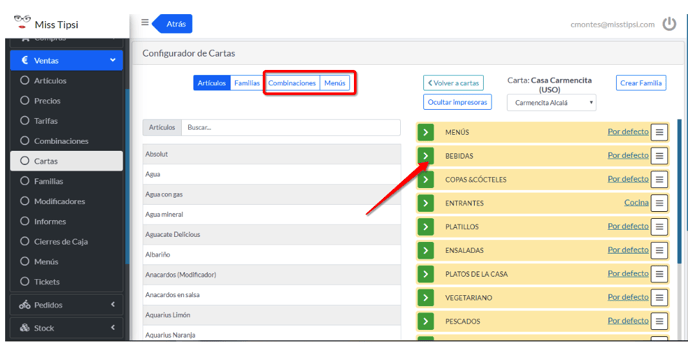
- Para eliminar artículos, menús o combinaciones de la carta, dentro de la familia de carta en la que se encuentra el artículo, hacemos click en las tres rayas asignadas al lado del artículo y seleccionamos borrar.
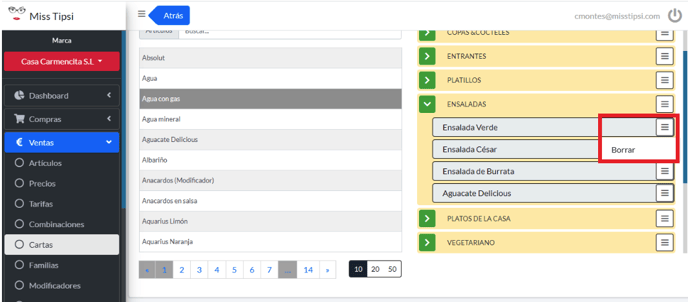
- Para cambiar el artículo, menú o combinado de lugar en la familia, solo tenemos que seleccionar el artículo en cuestión, arrastrarlo y soltarlo en el lugar en el que queramos que aparezca.
- Para crear una nueva familia de carta, seleccionamos dentro de la carta, arriba a la derecha Crear Familia y le ponemos un nombre.
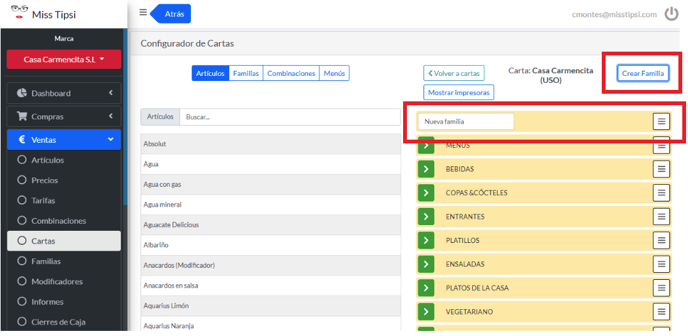
- Para mover familias de orden, hacemos click sobre la familia y arrastramos al lugar donde queramos que aparezca.
